Kujutage ette, et istud ümbritsetuna oma lemmiksõpradest. Kõik suhtlevad, mäletavad erinevaid lugusid, naeravad, jagavad muljeid. Suhtlemisrõõmu tunnevad kõik ja tundub, et juttu võiks kesta igavesti, kuid kell näitab juba hilist tundi, käes on aeg lahku minna oma lemmikseltskonnast ja sageli ei tahagi! Pärast koju tulekut kerkivad mu peas ikka ja jälle unustamatud hetked õhtust. Järgmiseks nädalavahetuseks tehakse plaane, mil toimub taas kohtumine sõpradega.

Pole vaja kurvastada! Kõigil on tänapäeval võimalus Skype’is Internetis suhelda. Esm alt tuleb julgelt rakendusse siseneda, sõpradega konverents luua ja suhtlust nautida. Samuti saate jagada lugu või rääkida möödunud päevast. Skype'i konverentsid annavad teile võimaluse suhelda nii oma lemmiksõpradega kui ka kõigi teiste inimestega ükskõik millises Maa piirkonnas. See programm on väga kasulik kolleegidega suhtlemiseks, tööks ja ülesannete hõlbustamiseks. Geograafiliselt kaugel asuvad kolleegid võtavad teiega hõlps alt ühendust ja arutavad edasisi tööplaane. Kõige tähtsam on õppida valmistamaSkype'i konverents.
Konverentside korraldamine
Mõnikord on vaja suhelda mitme vestluskaaslasega, et kõik kuuleksid teist ja saaksid oma kõne esitada. Selleks peate käivitama programmi nimega Skype. Pärast seda määratakse inimesed, kellega vestlust läbi viiakse. Programmi akna vasakus servas näete kontaktide, sõprade või kolleegide loendit. Nende hulgast valitakse välja mitu osalejat. Peate hoidma all klahvi Ctrl ja klõpsama loendis valitud osalejatel. Seejärel klõpsake tööriistaribal nuppu "Konverents". Akna allossa ilmub rida, kuhu kirjutatakse, kes vestlusele kutsuti. Ülev alt kuvatakse vastav alt juba lisatud osalejate hüüdnimed ja avatarid. Nüüd, pärast osalejate valimist, saate nupu vabastada ja vestlust alustada. Nagu näete, on Skype'i konverentsi korraldamise juhend väga lihtne.
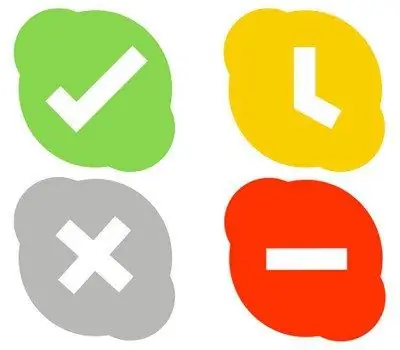
Mida sellisel konverentsil teha saab?
Kasutajate ühendamisel saate kirjutada akna allosas asuvasse vestlusse. Prinditud sõnumid jõuavad kõigile konverentsile lisatud kontaktidele samal ajal. Vestlust saavad kasutada absoluutselt suvaline arv kontakte, keda soovite vestluses näha. Teine võimalus on kõnede kaudu suhtlemine.
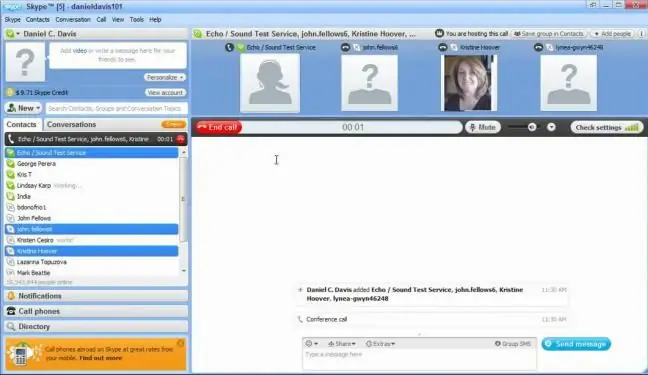
Muud viisid suhtlemiseks
Lisaks on ka võimalus Skype’is tagasisidega konverentsi korraldada. Iga osaleja saabkuulda teisi ja rääkida. Selle jaoks on kiirklahv jaotises "Helista grupile". Ärge unustage, et helivormingus suhtlemine on mugav väikese arvu inimestega - mitte rohkem kui 10. Kui soov või asjaolud nõuavad rohkem inimesi, on parem kasutada spetsiaalset tarkvara. On veel üks meetod, kuidas Skype'is konverentsi korraldamiseks". Pärast nupu "Lisa" klõpsamist, mis asub teie avatari all, peate täitma käsu "Loo grupivestlus". Parempoolses ülanurgas ilmuvas uues aknas peate lohistama hiirega kõik suhtluseks valitud kontaktid ja seejärel klõpsama nuppu "Helista grupp". Rääkides sellest, kuidas iPadis Skype'is konverentsi korraldada, väärib märkimist, et mingeid erisätteid pole vaja.
Lisa uusi kasutajaid
Olemasolevasse vestlusesse uute kasutajate lisamiseks vajutage nuppu "+", mis asub grupivestluse akna tööriistaribal, ja valige uue akna abil uued osalejad. Et mõista, kes parajasti kõneleb, pead jälgima konverentsiaknas kasutaja avatare. Praegu rääkiva aktiivse kontakti avatari ümbritseb halo või välklamp.
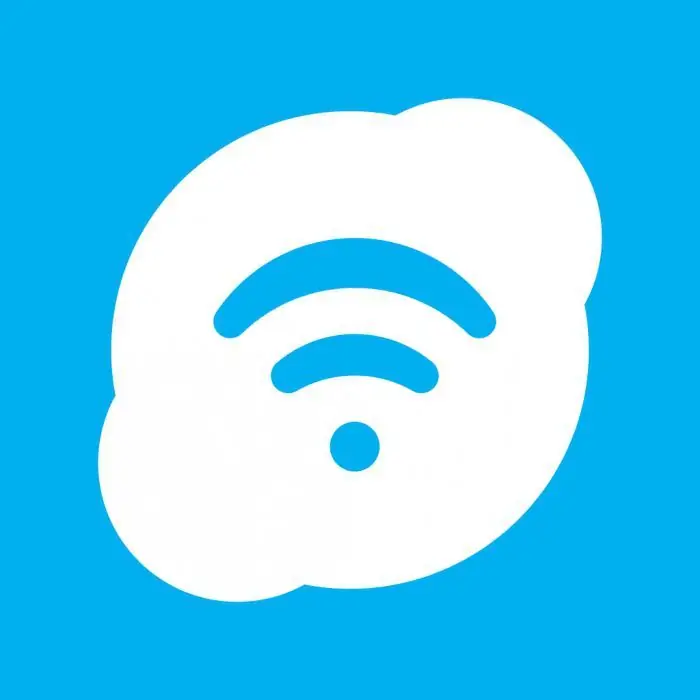
Kuidas korraldada Skype'i konverentsi kollegiaalseks vestluseks võõrustajaga
Kui on vajadus kollegiaalses kogukonnas tõsiste teemade üle arutleda, siis on nõutav kindel organisatsioon ja konverentsi juhtiv isik. sedakõik selleks, et vestluskaaslane ei segaks teist inimest ja kõigil oleks võimalus teisi kuulata. Juht teeb just seda. Korraldaja loob ise konverentsi, kutsub inimesi ja annab ühe kõne lõpus sõna järgmisele. See muudab ärikonverentsid tõhusamaks.
Juhiste järgimiseks, kuidas Skype’is seda tüüpi konverentsi korraldada, tuleb valida juht ja saata eelnev alt välja pakutud küsimused e-postiga kõigile vestluses osalejatele. Ebavajaliku müra (laste karjed, kõrvalised vestlused, klahvivajutuste heli) kõrvaldamiseks, mis lööb kõneleja mõtetest välja, tuleb välja lülitada nende osalejate mikrofonid, kes parajasti ei räägi. Selleks vajutage osaleja foto all olevat mikrofoni nuppu. Selline reegel avaldab väga positiivset mõju kogu meeskonna üldisele distsipliinile ja ühtekuuluvusele. Kui teil on vaja välja mõelda, kuidas iPhone'is Skype'i konverentsi korraldada, peaksite kaaluma mobiilseadmete seadeid.






